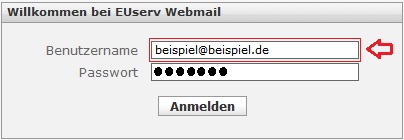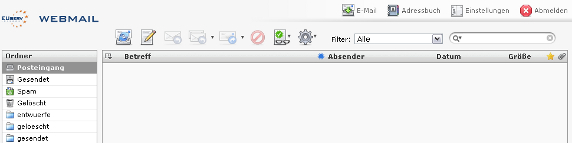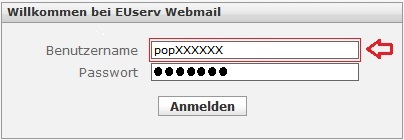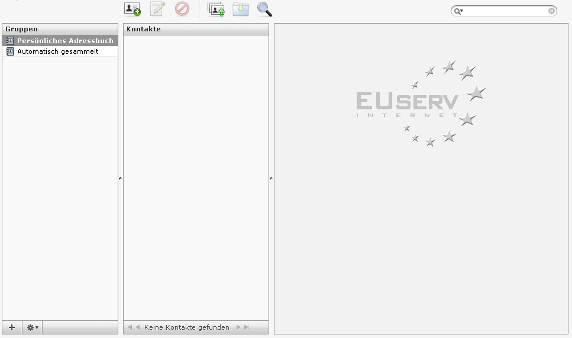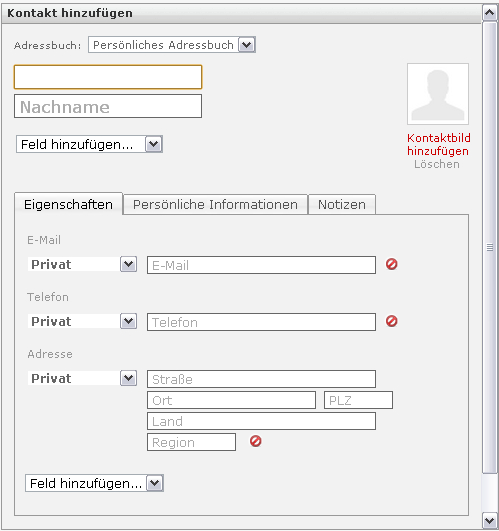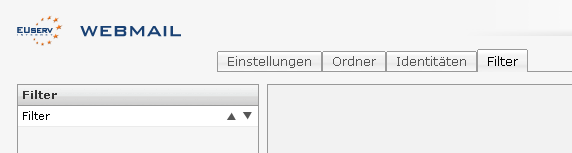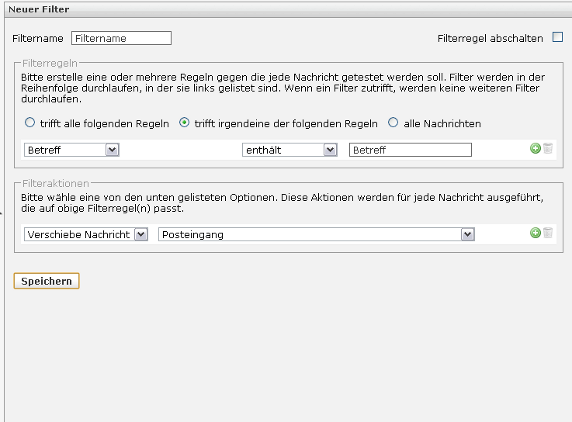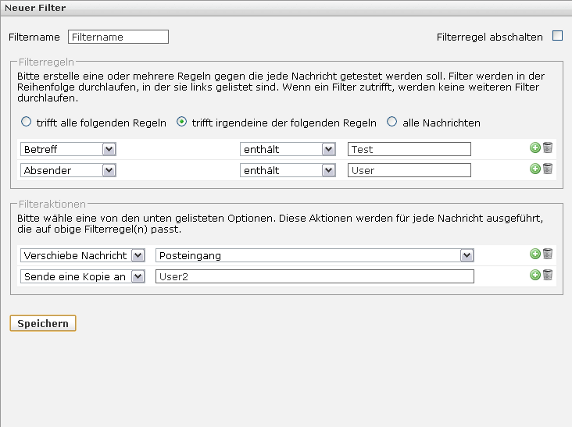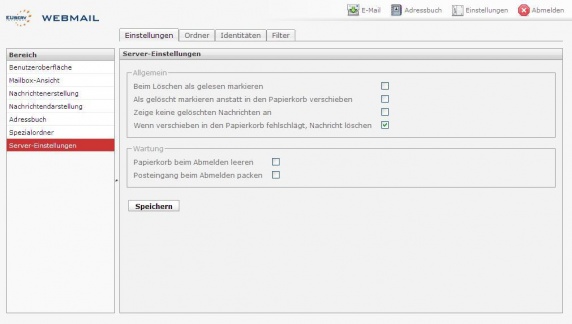Webmail
Aus EUserv Wiki
| | Languages: |
Deutsch |
Webmail
Inhaltsverzeichnis |
Webmail
Anmeldung über die Benutzeroberfläche
Anmeldung mit dem E-Mail-Alias
Um sich mit Ihrem E-Mail-Alias über die Benutzeroberfläche von Webmail anzumelden, gehen Sie wie folgt vor:
- Geben Sie mit Ihrem Webbrowser die Adresse des EUserv Webmail ein: https://support.euserv.com/webmail
- Melden Sie sich mit Ihrem E-Mail-Alias (rot markierter Rahmen) und dem Passwort an.
Ihre Daten dazu finden Sie auf der EUserv-Homepage http://www.euserv.de unter Kundencenter -> Anmeldung -> Vetrag auswählen -> Aliase/Adressen.
Anmeldung mit dem E-Mail-Account
Um sich mit Ihrem E-Mail-Account über die Benutzeroberfläche von Webmail anzumelden, gehen Sie wie folgt vor:
- Geben Sie mit Ihrem Webbrowser die Adresse des EUserv Webmail ein: http://webmail.euserv.de.
- Melden Sie sich mit Ihrem Benutzernamen (rot markierter Rahmen) und dem Passwort für das Webmail an.
Ihre Daten dazu finden Sie auf der EUserv-Homepage http://www.euserv.de unter Kundencenter -> Anmeldung -> Vetrag auswählen -> Mail-Accounts.
Funktionen
E-Mail schreiben
- Klicken Sie dazu auf das nebenstehende Icon.
- Geben Sie den Empfänger in das darunterliegende Textfeld ein.
- Geben Sie den Betreff Ihrer E-Mail ein.
- Geben Sie in das große Textfeld Ihre Nachricht, die sie versenden möchten, ein.
Bei Auswählen der obigen Icons können Sie die E-Mail senden, auf Rechtschreibung prüfen, eine Datei anfügen, eine Signatur einfügen, die Nachricht speichern und weitere Optionen vornehmen.
- Klicken Sie zum Versenden der Nachricht auf den Button 'Nachricht jetzt senden'.
Adressbuch
- Klicken Sie auf das Adressbuch-Icon, welches für Sie ein Adressbuch anlegt.
- Erstellen Sie einen Neuen Kontakt erstellen, indem Sie das Icon über der Kontaktübersicht wählen.
Filter-Funktion
Mit der Filter-Funktion von Webmail können Sie Filter anlegen, ändern, deaktivieren und löschen.
Filter anlegen
Um einen neuen Filter anzulegen, gehen Sie wie folgt vor:
- Melden Sie sich unter https://support.euserv.com/webmail mit Ihren Benutzernamen und Passwort für die EUserv-Webmail an.
- Gehen Sie oben rechts auf das "Einstellungen"-Icon.
- Klicken Sie auf den Reiter "Filter". Hier können Sie neue Filter hinzufügen.
- Gehen Sie unten links auf den "+"-Button um einen neuen Filter zu erstellen.
- Geben Sie einen Filternamen ein.
- Wählen Sie zwischen "trifft alle folgenden Regeln", "trifft irgendeine der folgenden Regeln" "alle Nachrichten".
- Klicken auf den "Speichern"-Button um Ihren Filter zu speichern.
Filter ändern/abschalten
Es besteht zusätzlich die Möglichkeit, Ihren erstellten Filter abzuschalten. Gehen Sie dazu wie folgt vor:
- Wählen Sie die "Filterregel abschalten"-Option oben rechts.
- Klicken auf den "Speichern"-Button um Ihre Änderungen zu speichern.
Um Ihren Filter zu ändern bzw. die Filterregeln zu löschen, gehen Sie wie folgt vor:
- Gehen Sie zu der Filterregel, welche Sie entfernen wollen.
- Klicken Sie auf das "Papierkorb"-Icon.
- Klicken auf den "Speichern"-Button um Ihre Änderungen zu speichern.
Filter löschen
Es besteht zusätzlich die Möglichkeit, Ihren erstellten Filter zu löschen. Gehen Sie dazu wie folgt vor:
- Klicken Sie auf den Reiter "Filter". Hier können Sie den zu löschenden Filter auswählen.
- Gehen Sie unten links auf den "Papierkorb"-Button um den ausgewählten Filter zu löschen.
E-Mails löschen bei überschrittener Quota
Wenn die Quota (zulässige Speicherplatzbelegung) Ihres jeweiligen Webspace- bzw. Mail-Tarifes überschritten wird, ist es nicht mehr möglich via Webmail erhaltene E-Mails in den Papierkorb zu verschieben. In einem solchen Fall gehen Sie bitte wie folgt vor:
- Geben Sie in Ihrem Webbrowser die Adresse des EUserv Webmail ein: https://support.euserv.com/webmail
- Melden Sie sich mit Ihrem Benutzernamen und Passwort für das Webmail an
- Wählen Sie im oberen Menü den Punkt “Einstellungen”
- Klicken Sie auf den Punkt “Server-Einstellungen” und setzen Sie hinter die Option “Wenn verschieben in den Papierkorb fehlschlägt, Nachricht löschen” einen Haken
- Klicken Sie anschließend auf den Button “Speichern”, damit Ihre Einstellungen geändert werden
Sollte das Problem weiterhin auftreten, wenden Sie sich schriftlich an unseren Support unter folgender Adresse: support@euserv.de